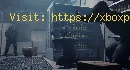durch
2023-12-15 07:29:33
Entdecken Sie effektive Lösungen zur Behebung von „Ready or Not Black Screen“ und genießen Sie ununterbrochenes Gameplay.
Willkommen zu unserer freundlichen Anleitung zur Behebung des Problems mit dem schwarzen Bildschirm in „Ready or Not“. Wenn Sie ein begeisterter Spieler sind, wissen Sie, wie frustrierend es ist, auf technische Probleme zu stoßen, die Ihr Spielerlebnis beeinträchtigen. Aber keine Angst, wir haben eine Liste mit einfachen Schritten zusammengestellt, die Sie befolgen können, damit Ihr Spiel wieder reibungslos läuft.
So beheben Sie den Fehler „Bereit oder nicht“ schwarzer Bildschirm
Überprüfen Sie Spieldateien mit der Verifizierungsfunktion von Steam
Bevor Sie etwas anderes versuchen, sollten Sie immer prüfen, ob Probleme mit Ihren Spieledateien vorliegen. Steam verfügt über eine integrierte Verifizierungsfunktion, die Ihnen helfen kann, Probleme schnell zu erkennen und zu beheben. So können Sie es verwenden:
- Öffnen Sie Steam und gehen Sie zu Ihrer Bibliothek.
- Klicken Sie mit der rechten Maustaste auf „Bereit“ oder „Nicht“ und wählen Sie „Eigenschaften“.
- Klicken Sie auf die Registerkarte Lokale Dateien.
- Klicken Sie auf „Integrität der Spieledateien überprüfen“.
- Warten Sie, bis der Verifizierungsprozess abgeschlossen ist.
Wenn beschädigte Dateien vorhanden sind, ersetzt Steam diese automatisch durch neue. Sobald der Überprüfungsprozess abgeschlossen ist, versuchen Sie, das Spiel zu starten, um zu sehen, ob das Problem mit dem schwarzen Bildschirm behoben wurde.
Aktualisieren Sie Grafikkartentreiber, indem Sie die Website des Herstellers besuchen
Lesen Sie auch:
Veraltete Grafikkartentreiber können häufig zu Problemen bei Spielen führen, einschließlich schwarzer Bildschirme. Stellen Sie sicher, dass Sie die neuesten Treiber installiert haben, indem Sie die Website Ihres Grafikkartenherstellers besuchen. So können Sie es machen:
- Identifizieren Sie Marke und Modell Ihrer Grafikkarte.
- Gehen Sie zur Website des Herstellers und navigieren Sie zum Abschnitt „Treiber“.
- Laden Sie den neuesten Treiber für Ihre Grafikkarte herunter.
- Installieren Sie den Treiber und starten Sie Ihren Computer neu.
Versuchen Sie nach der Installation des Treibers, das Spiel zu starten, um zu sehen, ob das Problem mit dem schwarzen Bildschirm behoben wurde.
Deaktivieren Sie Overlay-Apps und Antivirensoftware vorübergehend, um Störungen zu verhindern
Manchmal kann Software von Drittanbietern die Spielleistung beeinträchtigen und schwarze Bildschirme verursachen. Versuchen Sie, alle Overlay-Apps oder Antivirensoftware vorübergehend zu deaktivieren, während Sie „Ready or Not“ spielen. So können Sie es machen:
- Drücken Sie Strg + Umschalt + Esc, um den Task-Manager zu öffnen.
- Gehen Sie zur Registerkarte „Prozesse“ und suchen Sie nach Overlay-Apps oder Antivirensoftware.
- Klicken Sie mit der rechten Maustaste auf das Programm und wählen Sie Task beenden.
- Starten Sie das Spiel und prüfen Sie, ob das Problem mit dem schwarzen Bildschirm behoben wurde.
Wenn das Problem mit dem schwarzen Bildschirm behoben wurde, können Sie versuchen, die Overlay-App oder die Antivirensoftware nacheinander zu aktivieren, um den Schuldigen zu identifizieren.
Überprüfen Sie die Systemressourcen, um sicherzustellen, dass keine anderen Programme zu viele Ressourcen verbrauchen
Wenn auf Ihrem Computer zu viele Programme gleichzeitig ausgeführt werden, kann es zu Leistungsproblemen wie schwarzen Bildschirmen kommen. Überprüfen Sie Ihre Systemressourcen, während Sie „Ready or Not“ spielen, um sicherzustellen, dass nichts anderes zu viel Speicher oder CPU-Auslastung verbraucht. So können Sie es machen:
- Drücken Sie Strg + Umschalt + Esc, um den Task-Manager zu öffnen.
- Gehen Sie zur Registerkarte „Leistung“ und überprüfen Sie die CPU-, Speicher- und Festplattennutzung.
- Suchen Sie nach Programmen, die zu viele Ressourcen verbrauchen. Klicken Sie mit der rechten Maustaste auf das Programm und wählen Sie Task beenden.
- Starten Sie das Spiel und prüfen Sie, ob das Problem mit dem schwarzen Bildschirm behoben wurde.
Wenn das Problem mit dem schwarzen Bildschirm behoben wurde, können Sie versuchen, nacheinander andere Programme zu schließen, um den Schuldigen zu identifizieren.
Suchen Sie nach Windows-Updates, um Kompatibilitätsprobleme zu beheben
Kompatibilitätsprobleme zwischen Spielen und Betriebssystemen können manchmal zu schwarzen Bildschirmen führen. Stellen Sie sicher, dass Sie die neuesten Windows-Updates installiert haben, da diese oft Lösungen für diese Art von Problemen enthalten. So können Sie nach Updates suchen:
- Klicken Sie auf das Startmenü und wählen Sie Einstellungen.
- Gehen Sie zu Update & Sicherheit.
- Klicken Sie auf Nach Updates suchen.
- Wenn Updates verfügbar sind, klicken Sie auf Herunterladen und installieren.
Versuchen Sie nach der Installation der Updates, das Spiel zu starten, um zu sehen, ob das Problem mit dem schwarzen Bildschirm behoben wurde.
Vermeiden Sie Überhitzung, indem Sie für ausreichende Belüftung und Kühlung sorgen
Überhitzung kann zu Hardwarefehlern führen, die zu schwarzen Bildschirmen führen können. Stellen Sie sicher, dass Ihr Computer über ausreichende Belüftung und Kühlung verfügt, damit er beim Spielen von „Ready or Not“ nicht überhitzt. So können Sie es machen:
- Stellen Sie sicher, dass Ihr Computer auf einer ebenen Fläche steht.
- Halten Sie Ihren Computer von Wärmequellen wie Heizkörpern oder direkter Sonneneinstrahlung fern.
- Entfernen Sie den Staub von den Lüftern und Lüftungsschlitzen Ihres Computers.
- Erwägen Sie die Verwendung eines Kühlkissens oder Ventilators.
Wenn Sie diese Schritte befolgen, können Sie Ready or Not ohne lästige schwarze Bildschirme genießen. Technische Probleme können frustrierend sein, lassen sich aber oft mit ein paar einfachen Schritten lösen. Wir hoffen, dass dieser Leitfaden bei der Lösung des Problems mit dem schwarzen Bildschirm in „Ready or Not“ hilfreich war. Viel Spaß beim Spielen!
Plattform(s):
Microsoft Windows PC
Entwickelt von:
Void Interactive
Im Vertrieb von:
Void Interactive
Motor:
Unreal Engine 4
Genero(s):
Ego-Shooter, Taktik-Shooter
Modus:
Einzelspieler, Mehrspieler
Alterseinstufung (PEGI):
16+
- Wie verwende ich das Tablet in Ready or Not?
- Wo finde ich alle Ziele in Greased Palms in Ready or Not?
- Wie vervollständige ich Ides of March in Ready or Not?
- Wie trägt man eine Sturmhaube in Ready or Not?
- Wie schließe ich die Spinnenmission in Ready or Not ab?
- Wie erhalte ich den S-Rang in Ready or Not?
- Wie behebt man den Ready or Not-Prüfsummenkonfliktfehler?
- Wie behebe ich, dass der Ready or Not-Mehrspielermodus nicht funktioniert?
- Wie beende ich eine Mission in Ready or Not?
- Wie vervollständige ich Ready or Not Soft Objectives?
- Wie behebe ich den schwarzen Ready or Not-Bildschirm?
- Wie repariert man die Ready or Not-Multiplayer-Verbindung?
- Wie verwende ich den Optiwand in Ready or Not?
- Wie behebt man niedrige FPS bei Ready or Not?
- Wie behebe ich den schwarzen Ready or Not-Bildschirm?
- Wie behebt man das Problem, dass Ready or Not DX12 nicht unterstützt wird?
- Wie behebt man das Stottern und Einfrieren von Ready or Not?
- So beheben Sie Boost FPS in Ready or Not
- Erhalt der HRT-Uniform in Ready or Not
- So wechseln Sie den Munitionstyp während der Mission in Ready or Not